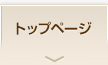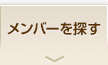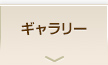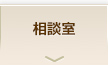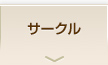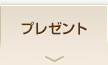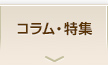メニュー
最新の記事
テーマ
- かわせみ ( 5 )
- オリンピック ( 6 )
- ニュース ( 222 )
- ペット ( 21 )
- ペット、マリー&にゃん子 ( 31 )
- 家庭菜園 ( 2 )
- 山歩きと登山 ( 326 )
- 手作り料理 ( 85 )
- 散策&ウオーキング ( 361 )
- 映画 ( 2 )
- テーマ無し ( 469 )
カレンダー
月別
- 2020年05 月( 1 )
- 2020年01 月( 2 )
- 2019年11 月( 1 )
- 2019年09 月( 1 )
- 2019年08 月( 1 )
- 2019年07 月( 1 )
- 2019年06 月( 1 )
- 2019年02 月( 1 )
- 2019年01 月( 1 )
- 2018年12 月( 2 )
- 2018年10 月( 1 )
- 2018年09 月( 1 )
- 2017年09 月( 4 )
- 2017年08 月( 13 )
- 2017年07 月( 13 )
- 2017年06 月( 18 )
- 2017年05 月( 16 )
- 2017年04 月( 13 )
- 2017年03 月( 16 )
- 2017年02 月( 22 )
- 2017年01 月( 18 )
- 2016年12 月( 21 )
- 2016年11 月( 21 )
- 2016年10 月( 16 )
- 2016年09 月( 17 )
- 2016年08 月( 22 )
- 2016年07 月( 26 )
- 2016年06 月( 13 )
- 2016年05 月( 6 )
- 2016年04 月( 22 )
- 2016年03 月( 21 )
- 2016年02 月( 19 )
- 2016年01 月( 20 )
- 2015年12 月( 16 )
- 2015年11 月( 18 )
- 2015年10 月( 20 )
- 2015年09 月( 27 )
- 2015年08 月( 17 )
- 2015年07 月( 23 )
- 2015年06 月( 26 )
- 2015年05 月( 28 )
- 2015年04 月( 28 )
- 2015年03 月( 29 )
- 2015年02 月( 22 )
- 2015年01 月( 30 )
- 2014年12 月( 31 )
- 2014年11 月( 23 )
- 2014年10 月( 37 )
- 2014年09 月( 30 )
- 2014年08 月( 32 )
- 2014年07 月( 35 )
- 2014年06 月( 30 )
- 2014年05 月( 22 )
- 2014年04 月( 31 )
- 2014年03 月( 31 )
- 2014年02 月( 36 )
- 2014年01 月( 37 )
- 2013年12 月( 26 )
- 2013年11 月( 28 )
- 2013年10 月( 25 )
- 2013年09 月( 38 )
- 2013年08 月( 29 )
- 2013年07 月( 35 )
- 2013年06 月( 31 )
- 2013年05 月( 33 )
- 2013年04 月( 30 )
- 2013年03 月( 31 )
- 2013年02 月( 27 )
- 2013年01 月( 32 )
- 2012年12 月( 28 )
- 2012年11 月( 25 )
- 2012年10 月( 28 )
- 2012年09 月( 24 )
- 2012年08 月( 19 )
- 2012年07 月( 11 )
教えられるブログ2
You tubeの楽しみ方
2013年04月22日 
テーマ:テーマ無し
前回の復習に成りますが
今回は貯め置きの場所まで辿ります。
一般にはYoutubeなどに入って
お気に入りをクリックしこの場限りで楽しんだり
参考にしたりで終わるのが常?でしょう。
でもこの場面を何とか取り置きしファイルに
貯め置きしたいと思っていても通常では出来ない、
有償のソフトなどを購入すればその限りではないが。
しかしYoutubeなどは無料で見られるのに
有料のソフトでDownloadしたのでは
勿体ないと思いませんか?
ならば無料で楽しむ事を考えればどうにか
成るのではと思って検索しこのことが解決しましたので
興味有れば実行して下さい。
誰もが楽しめるはずですが、あくまでも自己責任の
上でお願いします。
先ずソフトを入手しなければ成りません。
1.Youtubeを落とす為のソフト
「Xilisoft」
ダウンロードが終わるとデスクトップに名前が出る。
次に
マイドキュメントから確認するとXilisoftの
名前が確認出来ます。
後にダウンロードしたファイルが此処に溜まります。
2.動画サイトに入っている音声などを色んな変換にしたい、
例えばMP3、WMAに変えたい、iphone用にとかに
「Creving Explorer」で変える。
2を適当な場所にダウンロードしておく、
PCのデスクトップ画面にソフトの窓が
出来ます。
出来たら1をクリックしYoutubeに入り調べたい
項目を窓にタイピングする。
お気に入りが決まったら画面にそのものが
出てきます。蹴られれば出ませんよ
次に左の所の下矢印をクリックする、
するとダウンロードが始まります
暫くすると完了と出てきます、此処まで来れば
最初の仕事は完了。
次に1のソフトでダウンロードした物が
一体何処に行ってしまったかですよね、
其れはPCのデスクトップ画面の左下のスタートから
マイ・ドキュメントに行き1の(ソフト名)をクリックすると
(Download Youtube Video)が出ます
此をクリック
次に(Download)クリックする
やっと取り込みの項目が出てきます。
整理
Xilisoftを立ち上げる
↓
曲名、動画名をタイプする
↓
左の大きな矢印↓をクリック
↓
ダウンロードが始まる
↓
完了する
↓
マイドキュメントからXilisoftをクリック
中身を確認する。
貯め置きで楽しむには此処までです。
次の課題
貯め置きの処理について
音楽の変換MP3などにも変えたい、後にCDにしたい
などと応用にも対処したい等・・・
2でダウンロードとしたソフト(Craving Explorer)を
立ち上げる
↓
曲名窓が数カ所出来るので此処に先ほど
youtubeから落とした貯め置きの所に行き
好きな物をコピーして此処で放流する。
↓
すかさず変換が始まる、予め小窓に希望の変換名を
指定する。
↓
コピーペーストした曲名、動画名が一切消えたら
小窓右の名前をクリックすると変換された物が現れます。
此処が最終貯め置き場と成る。
後は好きなプレーヤーで楽しむも良し、溜まれば
DVD,CD又はデジタルプレーヤーに送っても
良いでしょう。
大抵ここまで来るのがおっくうに成ってしまう
難しいと考えでしたらコメント欄に。
コメントをするにはログインが必要です